소개
요즘 진행 중인 프로젝트 중 하나에서는 사용자 권한을 관리하여 개인 및 민감한 콘텐츠에 접근할 수 있도록 해야 했습니다. 그러나 이 솔루션을 구현하는 동안 많은 어려움을 겪었습니다.
문제를 연구한 후, 문제를 해결할 수 있는 해결책을 찾았습니다. 그때 이 글을 쓰기로 결심했습니다.
이 글에서는 Next.js와 Permit.io를 사용하여 개인 링크 공유 앱을 구축할 것입니다. 구현 과정을 통해 액세스 요청을 처리하는 방법, 승인을 관리하는 방법, 민감한 데이터를 보호하기 위한 권한을 강제하는 방법을 살펴볼 것입니다.
필수 조건
이 애플리케이션을 빌드하기 위해 "Permit Share-If"을 사용하는 Next.js를 사용할 것입니다. 이는 허가 관리를 간단하게하는 라이브러리입니다. "Permit Share-If"은 사전 구축된 임베디드 UI 구성 요소들의 집합으로, 애플리케이션에서의 액세스 공유를 쉽게 만들어줍니다.
본 내용으로 넘어가기 전에, Next.js 구조의 기본을 알고 계신지 확인하세요. 원한다면 여기서 더 자세히 읽어보세요.
Next.js 애플리케이션에 Permit.io를 구현하기 위해 먼저 Permit.io를 설정해야 합니다. 시작해봅시다!
전용 링크 공유 앱 만들기
Next.js 프로젝트 설정
시작하려면, Next.js 프로젝트를 생성해보세요.
- 터미널을 열고 새 Next.js 프로젝트를 만들기 위한 명령어를 붙여넣어보세요.
npx create-next-app@latest .
- 이제 필요한 종속성을 설치하겠습니다.
npm install @permitio/permit-js dotenv permitio
- 이제 ENV 및 JWT 비밀을 저장할 .env 파일을 생성하겠습니다.
// .env
ENV=<허가된 env 키>
JWT=<당신의 JWT 키>
이제 앱을 실행할 준비가 되었어요. 프로젝트를 성공적으로 빌드했어요.
액세스 요청 요소 추가
액세스 요청 요소를 만들려면 먼저 사용자 관리 요소를 만들어야 해요. 함께 만들어 볼까요?
- 허가 대시보드의 요소 섹션으로 이동하세요.
- 사용자 관리 아래에 있는 "요소 생성"을 클릭하세요.
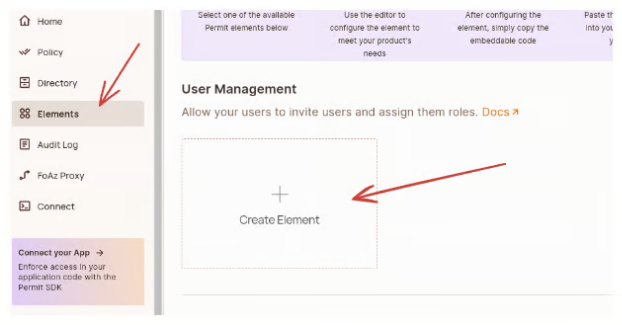
- 다음 단계를 따라 사용자 관리 요소를 설정하세요: 이름을 추가하세요. 예: "사용자 관리." RBAC 역할을 선택하세요. 관리자 역할을 "숨겨진 역할" 섹션에서 "레벨 1 - 워크스페이스 소유자"로 이동하세요. 마지막으로 요소를 생성하세요.
사용자 관리 생성이 완료되었습니다. 이제 다음 단계로 넘어가봐요.
- Elements 옵션을 클릭하세요.
- 액세스 요청 아래에 있는 "요소 생성"을 클릭하세요.
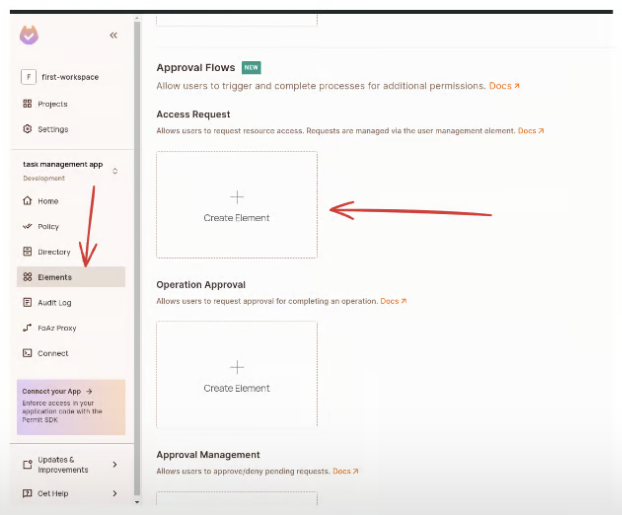
- 연결하려는 사용자 관리 요소를 선택하세요.
- 필요에 따라 요소를 사용자 정의하세요.
애플리케이션 내에 액세스 요청 요소를 구현하세요.
- 저희 프로젝트를 위해 Linklist 컴포넌트를 생성해보세요. Linklist 컴포넌트는 링크 목록을 표시하고 그 중에서 삭제할 수 있는 옵션을 제공합니다. 이 컴포넌트는 삭제 버튼이 있는 순서 없는 목록을 렌더링합니다.
- Linklist 컴포넌트는 링크 목록을 표시하고 그 중에서 삭제할 수 있는 옵션을 제공합니다.
- 이 컴포넌트는 삭제 버튼이 있는 순서 없는 목록을 렌더링합니다.
// src/components/Linklist.jsx
const LinkList=({ links, deleteLink }) => {
return (
<ul>
{links.map((link, index) => (
<li key={index}>
<a href={link} target="_blank" rel="noopener noreferrer">{link}</a>
<button onClick={() => deleteLink(index)}>삭제</button>
</li>
))}
</ul>
);
};
export default LinkList;
- 사용자가 링크를 추가할 수 있는 Linkform이라는 컴포넌트를 생성해보세요.
// src/components/Linkform.jsx
import { useState } from 'react';
const LinkForm=({ addLink }) => {
const [url, setUrl] = useState('');
const handleSubmit = (e) => {
e.preventDefault();
if (url) {
addLink(url);
setUrl('');
}
};
return (
<form onSubmit={handleSubmit}>
<input className='text-black'
type="url"
value={url}
onChange={(e) => setUrl(e.target.value)}
placeholder="URL을 입력해주세요"
required
/>
<button type="submit">링크 추가</button>
</form>
);
};
export default LinkForm;
사용자가 '링크 추가' 버튼을 작동시키면 링크가 추가됩니다.
- 이제 사용자 관리를 위한 또 다른 컴포넌트인 UserManagement.jsx를 생성해야 합니다.
import React from 'react'
function UserManagement() {
return (
<iframe
title="퍼밋 엘리먼트 사용자 관리"
src="https://embed.permit.io/user-management?envId=e0ffba3632274e8085d92c793d34f0c1&darkMode=false"
width="100%"
height="100%"
/>
)
}
export default UserManagement;
- 이제 액세스 요청을 위한 또 다른 컴포넌트인 AccessRequest.jsx를 생성해야 합니다.
import React from 'react'
function AccessRequest() {
return (
<iframe
title="Permit Element AR"
src="https://embed.permit.io/ar?envId=e0ffba3632274e8085d92c793d34f0c1&darkMode=false&tenantKey=default"
width="100%"
height="100%"
style={{ border: 'none' }}
/>
)
}
export default AccessRequest;
그리고 요청 허용 시 Permit Share-If를 사용하는 대시보드용으로 다른 컴포넌트를 만들어보세요.
// src/components/Dashboard.jsx
'use client';
import permit, { LoginMethod } from '@permitio/permit-js';
import 'dotenv/config';
import { useRouter } from 'next/navigation';
import { useEffect, useState } from 'react';
const Dashboard = () => {
const router=useRouter();
const [authenticated, setAuthenticated]=useState(false);
useEffect(() => {
const login=async () => {
try {
await permit.elements.login({
loginMethod: LoginMethod.frontendOnly,
userJwt: process.env.NEXT_PUBLIC_JWT,
tenant: 'default',
envId: process.env.NEXT_PUBLIC_ENV,
});
console.log('로그인 성공');
setAuthenticated(true);
} catch (err) {
console.error('로그인 에러:', err);
}
};
if (process.env.NEXT_PUBLIC_JWT&&process.env.NEXT_PUBLIC_ENV) {
login();
} else {
console.error('JWT 토큰 또는 ENV 변수가 정의되지 않았습니다.');
}
}, []);
useEffect(() => {
if (authenticated) {
router.push('/links');
}
}, [authenticated, router]);
return (
<AccessRequest />
<UserManagement />
);
};
export default Dashboard;
인증이 성공하면 사용자가 인증됐음을 나타내기 위해 상태를 업데이트합니다. 인증에 성공하면 성공 메시지를 기록하고, 실패하면 오류 메시지를 기록합니다.
리다이렉션: 인증이 성공하면 컴포넌트가 사용자를 /links 페이지로 리다이렉트합니다.
그럼 이제 page.js 파일에서 AccessRequest 컴포넌트를 호출해야 합니다.
import Dashboard from '../components/Dashboard';
export default function Home() {
return (
<div>
<h1>개인 링크 공유 앱</h1>
<Dashboard/>
</div>
);
}
마지막으로, 링크 페이지 경로를 구현하여 링크 페이지를 처리해야 합니다.
// src/app/links/page.jsx
'use client';
import LinkForm from '@/components/Linkform';
import LinkList from '@/components/Linklist';
import { useState } from 'react';
const Links=() => {
const [links, setLinks] = useState([]);
const addLink=(url) => {
setLinks([...links, url]);
};
const deleteLink = (index) => {
setLinks(links.filter((_, i) => i!==index));
};
return (
<div className='p-5'>
<h1>링크 관리</h1>
<LinkForm addLink={addLink} />
<LinkList links={links} deleteLink={deleteLink} />
</div>
);
};
export default Links;
그렇게 해서 우리의 애플리케이션이 완전히 완성되었습니다.
결론
이 가이드를 통해 Next.js 및 Permit.io를 사용하여 개인 링크 공유 앱을 만드는 방법을 이해했습니다. 액세스 요청 생성, 사용자 승인 및 개인 정보 보호를 위해 구현해야 하는 권한에 대해 살펴보았습니다.
만약 Permit을 사용하여 더 많은 유사한 도구를 탐색하고 만들고 싶다면, 그들의 최신 Product Hunt 런칭 "Permit Share-If"를 확인해보세요. 더 많은 정보를 얻을 수 있을 거에요.
그리고 궁금한 점이 있으면 언제든지 댓글로 남겨주시면 됩니다.
코딩 즐거움을 느끼세요!